10+ Comandos Incluído no Sistema Operacional Cromo – Crosh Shell

Google’s Chrome OS inclui um ambiente shell conhecido como Chrome Shell, ou “crosh” para abreviar. Crosh inclui vários comandos de terminal que podem ser usados em todos os Chromebooks, mesmo que o modo desenvolvedor não esteja habilitado.
Crosh inclui comandos para conectar a servidores SSH, monitorar o uso de recursos, depurar problemas de rede, ajustar configurações de hardware ocultas, realizar testes de hardware e outros propósitos de depuração.
Abrir o Crosh
Para abrir o Crosh, pressione Ctrl+Alt+T em qualquer lugar no SO Chrome. O Crosh shell será aberto em uma aba do navegador.
Daqui, você pode executar o comando help para ver uma lista de comandos básicos ou executar o comando help_advanced para uma lista de “comandos mais avançados, usados principalmente para debugging”. Vamos cobrir alguns dos mais interessantes abaixo.
ssh
Google fornece um cliente SSH na Chrome Web Store, mas você não precisa usá-lo. Você pode usar o comando ssh embutido para conectar a servidores SSH sem instalar mais nada no seu Chromebook.
O comando ssh é mais avançado do que você poderia esperar. Além de simplesmente conectar-se a um servidor SSH, você também pode usar o tunelamento SSH para criar um proxy local que lhe permite tunelar sua atividade de rede do Chrome OS sobre sua conexão SSH. Você também pode adicionar chaves privadas que você pode precisar para conectar a servidores SSH.
 h2>ssh_forget_host
h2>ssh_forget_host
O comando ssh_forget_host exibe uma lista de hosts conhecidos que você conectou com o comando SSH e permite que você “esqueça” um host. Da próxima vez que você se conectar ao host, você será solicitado a verificar novamente sua impressão digital chave.
top
Chrome inclui seu próprio gerenciador de tarefas que mostra quais abas, extensões e plug-ins do Chrome estão usando recursos. Contudo, o Crosh também inclui o comando top do Linux, que lhe dá uma exibição de todos os processos de baixo nível que também podem estar a utilizar recursos. A maioria dos utilizadores irá preferir utilizar o gestor de tarefas incorporado no Chrome, mas o utilitário de topo fornece mais informações. Ele também exibe algumas informações que você não pode encontrar em nenhum outro lugar no SO Chrome, como o uptime do seu Chromebook.

ping
Yes, o SO Chrome também tem um comando ping. O ping é um utilitário importante para resolução de problemas de rede, permitindo que você veja quanto tempo os pacotes levam para viajar entre seu sistema e um servidor web e veja se algum pacote está sendo descartado. Funciona exatamente como o comando ping em outros sistemas operacionais. Pressione Ctrl+C para parar o processo de ping ou parar qualquer outro comando em Crosh.

tracepath
O comando tracepath funciona de forma similar ao traceroute, permitindo que você trace o caminho que os pacotes levam para chegar a um servidor remoto. É outro comando útil de solução de problemas de rede, pois permite determinar exatamente onde os problemas de rede estão ocorrendo entre você e outro dispositivo em rede.
 tracepath-chrome-os
tracepath-chrome-os
network_diag
O comando network_diag executa um pequeno conjunto de testes de diagnóstico de rede, salvando a saída como um arquivo .txt que você pode visualizar na aplicação Arquivos do seu Chromebook.

sound
Chrome inclui um comando que pode gravar áudio do microfone do seu Chromebook e reproduzi-lo mais tarde.
To record 10 seconds of audio from your Chromebook’s microphone, run the following command:
sound record 10
The audio will be saved as a file you can access from your Chromebook’s Files app. You can then play it back with the sound play command.

tpcontrol
The tpcontrol command allows you to fine-tune your device’s touchpad. Some of these options are available in Chrome OS’ settings window, but you can tweak many properties that aren’t available from the graphical interface.

xset m
The xset m command allows you to tweak your mouse acceleration rate. O Chrome OS só tem opções para controlar a velocidade do mouse em sua interface gráfica, portanto qualquer ajuste fino da taxa de aceleração – particularmente útil se você estiver usando um mouse externo que não funciona bem com a taxa padrão – deve ser feito a partir daqui. A taxa de aceleração é configurada da mesma forma que você usaria o comando xset m para configurar taxas de aceleração em um sistema Linux padrão.
xset r
O comando xset r permite que você ajuste o comportamento do autorepeat para quando você mantém um botão do teclado pressionado. Você pode selecionar um atraso antes de iniciar o autorepeat e configurar quantas repetições ocorrem por segundo. Você também pode desabilitar completamente o autorepeat para cada tecla do teclado ou apenas desabilitar o autorepeat para teclas específicas.

Comandos de Modo de Desenvolvedor
No modo de desenvolvedor, você também tem os seguintes comandos disponíveis:
- shell: Abre uma shell bash completa onde você pode executar outros comandos Linux, incluindo aqueles que podem iniciar ambientes desktop Linux padrão depois de instalá-los.
- systrace: Iniciar o rastreamento do sistema, permitindo capturar logs para fins de depuração.
- packet_capture: Comece a capturar e registrar pacotes.
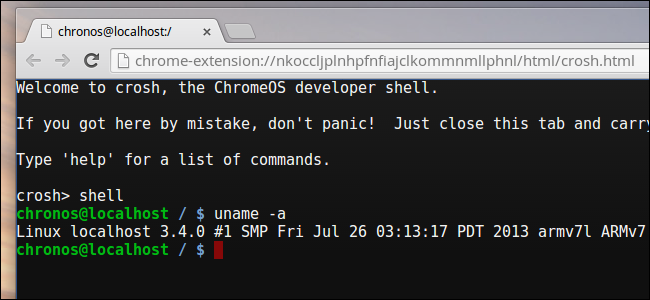
Você encontrará outros comandos se você executar o comando help_advanced – tudo desde testes de memória e um console de depuração Bluetooth até comandos que permitem controlar o nível de depuração para diferentes serviços de fundo. Muitas dessas opções são úteis apenas para desenvolvedores do Chrome.